Zuletzt aktualisiert: 29. Mai 2017 von Johannes
Ob am Gaming PC oder Laptop, die Maus ist einfach unverzichtbar. Nur dank ihr ist es möglich präzise die Gegner anzuvisieren, Gebäude in Strategiespielen zu errichten oder einfach nur im WWW zu surfen. Dann und wann geschieht es, da quittiert die Computermaus scheinbar ihren Dienst. Die Ursachen dafür sind meistens simpel und müssen nicht immer auf einen Defekt der Maus hindeuten.
Erste Hilfe bei defekter Maus die meistens funktioniert:
Einfach mal den PC oder Laptop samt Maus neustarten
Wird die Maus über eine Verlängerung oder einen USB-Hub betrieben, diesen entfernen und es mal mit der direkten Verbindung probieren.
Manchmal ist es auch nur ein Wackelkontakt am USB-Port. Falls ja, dann zum Testen einen anderen verwenden.
Manchmal stören andere via USB angeschlossene Eingabegeräte die einwandfreie Funktion der PC-Maus. Hier einfach mal die Tastatur, alle Gamepads, Lautsprecher, Drucker etc. entfernen und einzig die Maus am PC/Laptop angeschlossen lassen.
Bei einer kabellosen Maus kann es zu einer Störung zwischen Empfänger an Computermaus kommen. Überprüfen Sie bitte hier den PC-Anschluss, ob die Maus trotz des Problems am PC erkannt wird und dieser noch genügend Energie zur Verfügung steht.
Maus-Treiber neu installieren / deinstallieren / aktualisieren
Möglich ist auch, dass sich bei Ihrer Gaming-Maus ein defekter Treiber ergeben hat. Vielleicht wurden durch eine unsachgemäße Installation oder einen Virus Bestandteile der Treiber entfernt. Sie können hierbei zwischen Treiber aktualisieren oder die sofortige Deinstallation mit anschließender Neuinstallation wählen. Sie werden in beiden Fällen eine Internetverbindung benötigen, damit Ihr Windows-PC die Treiber automatisch finden und herunterladen kann. Da Sie keine funktionierende Maus am Laptop besitzen, gehen Sie dabei so vor:
- Egal wo Sie sich gerade befinden, drücken Sie nun die Windows-Taste und „R“ gleichzeitig. Sie erhalten nun das „Ausführen“-Feld zur Eingabe angezeigt.
- Schreiben Sie „devmgmt.msc“ hinein und drücken Sie die Enter-Taste.
- Es öffnet sich nun ein Fenster mit Ihrem Gerätemanager. Drücken Sie einmal die Tab-Taste, sodass die Markierung auf der obersten Position zu erkennen ist.
- Navigieren Sie sich nun zum Punkt „Mäuse und andere Zeigegeräte“. Der weiße Pfeil deutet darauf hin, dass Sie mehr als ein Eingabegerät installiert haben. (bspw. Maus + Touchpad) Drücken Sie die rechte Pfeiltaste, sodass sich die Unterpunkte öffnen.
- Steuern Sie die nicht mehr funktionierende Maus an. Drücken Sie nun die Taste rechts von der Leertaste. Jene, welche einen kleinen Mauspfeil auf einem Auswahlfeld darstellt. Sie öffnen damit das Kontextmenü.
- Hier haben Sie nun die Optionen „Deinstallieren“, „Treiber aktualisieren“ und „nach geänderter Hardware suchen. Wir würden zunächst versuchen die Treiber zu aktualisieren. Falls dies Ihnen keinen Erfolg beschert, so probieren Sie das Deinstallieren und anschließend das Suchen nach geänderter Hardware. In diesem Zusammenhang werden Sie dann die Treiber erneut herunterladen, statt sie nur mit einem Update zu versehen.
Hinweis: Die Schritte sind nur für Windows PCs konzipiert.
Warum funktioniert das Laptop-Touchpad nicht mehr?
Abseits der PC-Maus können Sie, zumindest an einem Laptop, das dort vorhandene Touchpad nutzen. Es ersetzt Ihre Gaming-Maus nicht vollständig, aber genügt zum Surfen im Internet aus. Jedoch kann auch das Laptop-Touchpad so manche Probleme bereiten und schlagartig nicht mehr funktionieren. Folgendes kann passiert sein:
- Sie haben am Laptop versehentlich eine Funktionstaste aktiviert. Dies geschieht durch das Drücken der FN-Taste sowie einer Zweit- bzw. Drittbelegung am Laptop. Somit können Sie bspw. die Musik lauter/leiser machen, die Helligkeit des Bildschirms verändern und manche Tastatur-Layouts besitzen auch eine Funktion zum Deaktivieren des Touchpads. Zu erkennen ist dies an einem abgerundeten Viereck und darunter befinden sich meist noch zwei Striche, welche die Tasten am Touchpad symbolisieren.
- Sie selbst oder durch einen Virus bzw. ein unbekanntes Programm wurde der Touchpad-Treiber gelöscht. Versuchen Sie auf der Webseite des Herstellers den aktuellen Treiber herunterzuladen und führen Sie anschließend die Installation durch.
<<< zurück zum Ratgeber
💡 So kopierst du mühelos das Trading vom zweifach weltbesten Trader für Millionen FIFA Coins!
Das einzige Trading Service, bei dem Mitglieder ohne Echtgeld bis zu 65 Mio Fifa Coins im Jahr ertraden!
- Mehr Fifa Coins: Mit dem Wissen von Futpepi bist du am Transfermarkt selbst anderen Tradern einen Schritt voraus!
- Weniger Frust, mehr Zeit dank revolutionärer Trading Tools, welche dir lästige Aufgaben abnehmen und Zeit schenken!
- Zu 100% angepasst Egal ob du Anfänger bist, gerade wenig Coins oder wenig Zeit hast, wir holen das Maximum raus!
* = Affiliate-/Werbelink: Für jeden Kauf oder jede Anmeldung über einen Affiliate-Link erhält der Webseitenbetreiber eine Provision. Für den Nutzer entstehen dabei KEINE zusätzlichen Kosten
Mein Anspruch: Ich empfehle und bewerte nur Produkte, die ich inhaltlich und fachlich beurteilen und empfehlen kann. Eingeschränkte oder individuelle Empfehlungen werden dabei zusätzlich erläutert. Wenn ich einzelne Headsets selbst getestet habe, dann wird das an entsprechender Stelle eindeutig kenntlich gemacht.
Vielen Dank für Deine Unterstützung! ❤️
- Alle Infos zur papalook HD 1080P Webcam AF925 - 4. Oktober 2020
- Licyley USB HD 1080P Webcam: Alles was Du wissen solltest - 19. August 2020
- Vitade 960a pro Webcam: : Alles was Du wissen solltest! - 24. Juli 2020
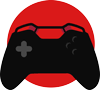

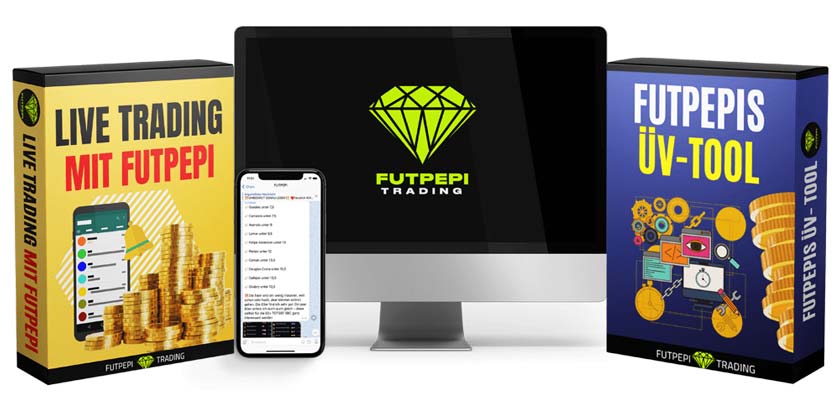
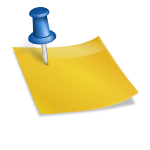
![Gaming Maus: 13 Dinge, die Du wissen musst [Ratgeber 2023] gaming maus test](https://gaming-peripherie.de/wp-content/uploads/2017/01/gaming-maus-test-150x150.jpg)